
Bekezdésmargók beállítása az iPad Pages appjában
A teljes bekezdés behúzásával, a bekezdés első sorának vagy az első sor kivételével az összes sor behúzásával – azaz egy függő behúzás létrehozásával – módosíthatja a bekezdések margóit. Ha margókat szeretne beállítani a teljes dokumentumhoz, tekintse meg a következő részt: Dokumentummargók beállítása.
Bekezdésmargók beállítása szövegtörzsben
Koppintson a bekezdésen belül, vagy jelöljön ki egy vagy több bekezdést.
Megjegyzés: A módosítások kizárólag a kiválasztott bekezdéseken vagy szövegen kerülnek alkalmazásra.
Ha a vonalzó nem látható, koppintson a
 gombra, majd kapcsolja be a Vonalzót.
gombra, majd kapcsolja be a Vonalzót.Húzza a margó és bekezdés behúzásának jelölőit a kívánt helyre.
Ahogy húzza a mutatót, a jelölőt nagyítva és a vonalzón a numerikus helyével együtt láthatja, hogy segítsen a pontos elhelyezésben.
Ha gondjai merülnek fel az első sorbehúzás jelölőjének kiválasztásával, próbálja meg az iPadet fekvő (vízszintes) tájolásba állítani, hogy a jelölőt messzebb helyezze a Visszavonás gombtól.
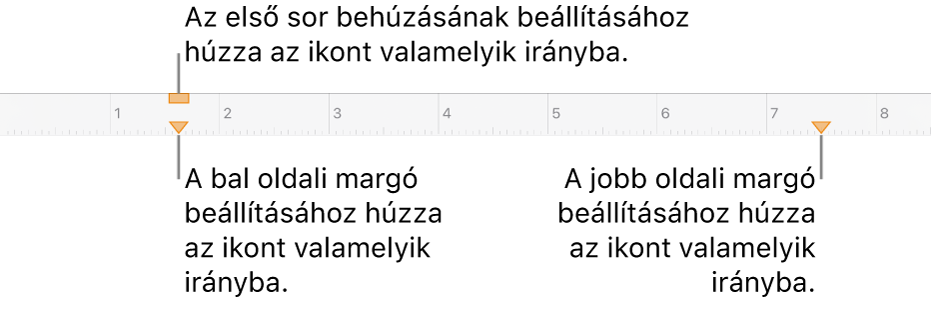
Függő behúzás (vagy második sorbehúzás) létrehozása
A források idézésekor gyakran használt formázási konvenció, a függő bekezdés esetén a szöveg első sora a dokumentummargónál kezdődik, míg az azt követő sorok behúzással jelennek meg.
Jelölje ki a bekezdést, amelyet formázni szeretne, majd koppintson a
 gombra.
gombra.Koppintson a Behúzások melletti tartalomnyílra. (Előfordulhat, hogy le kell görgetnie.)
Koppintson a Bal elem mellett található
 vagy a
vagy a  a behúzás mélységének módosításához.
a behúzás mélységének módosításához.
Szövegmargók beállítása szövegmezőben, alakzatban vagy táblázatcellában
Beállíthatja, hogy mennyi hely legyen a szöveg és az azt tartalmazó szövegmező vagy alakzat között.
Jelöljön ki szöveget, vagy koppintson egy szövegmezőre, szöveggel rendelkező alakzatra, illetve egy táblázatban található cellára, oszlopra vagy sorra.
Koppintson a
 gombra, majd a Szöveg vagy a Cella elemre.
gombra, majd a Szöveg vagy a Cella elemre.A Margó szakasz alatt koppintson az
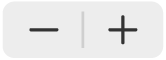 gombra a térköz mértékének csökkentéséhez vagy növeléséhez, vagy koppintson a margóméretre, és adjon meg új értéket.
gombra a térköz mértékének csökkentéséhez vagy növeléséhez, vagy koppintson a margóméretre, és adjon meg új értéket.